Windows10バージョン1909のHomeエディションでPCをクリーンインストールしたあとの初期セットアップで、インターネットに接続しているとアカウント作成画面でローカルアカウントの選択肢がなくてマイクロソフトアカウントしか選べなくなっています。
Proエディションでは、いままで通りローカルアカウントを選べるようになっています。Homeエディションでも最初にインターネットにつながずに初期セットアップを進めるとローカルアカウントで初期セットアップを行えます。
アカウント作成画面
バージョン1909を新規インストール後、初回のWindowsセットアップ画面が始まります。「こんにちは、コルタナです」と音声で読み上げ始めるのがHomeエディションです。まずは国地域を選んでキーボードレイアウトを選んで、次にネットワーク接続の設定画面が出てきます。
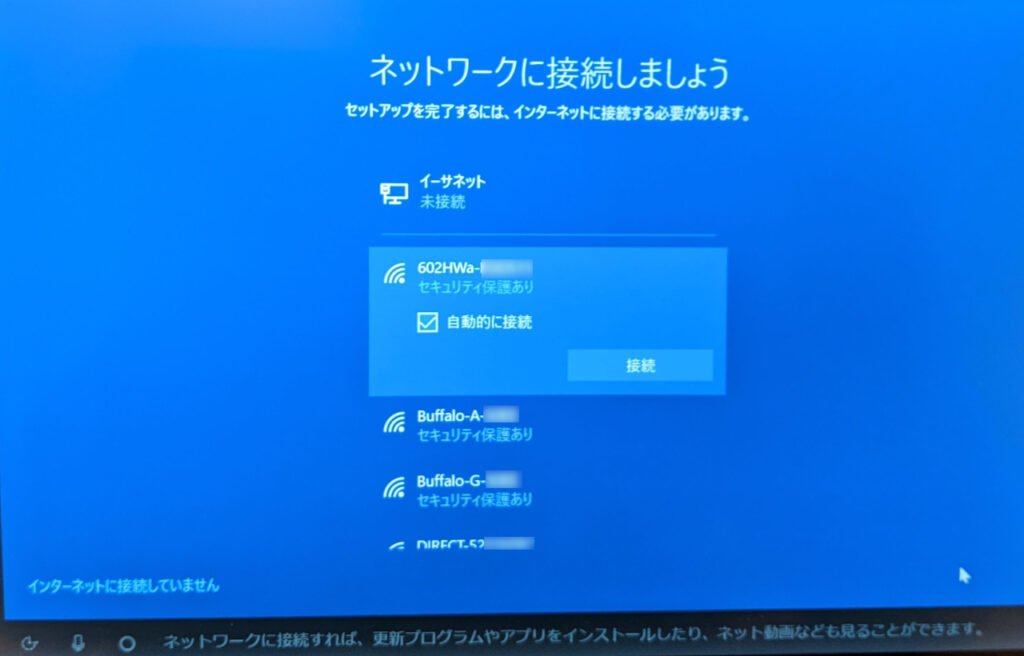
インターネット接続済みの場合(Homeエディション)
無線LANに接続をするか有線LANでインターネット接続している場合、下図のアカウント作成画面になります。
Microsoftアカウントでサインインするなら問題ないですが、ローカルアカウントで設定したい場合にこの画面のどこにもローカルアカウントを作成するほうに行く逃げ道がないようです。
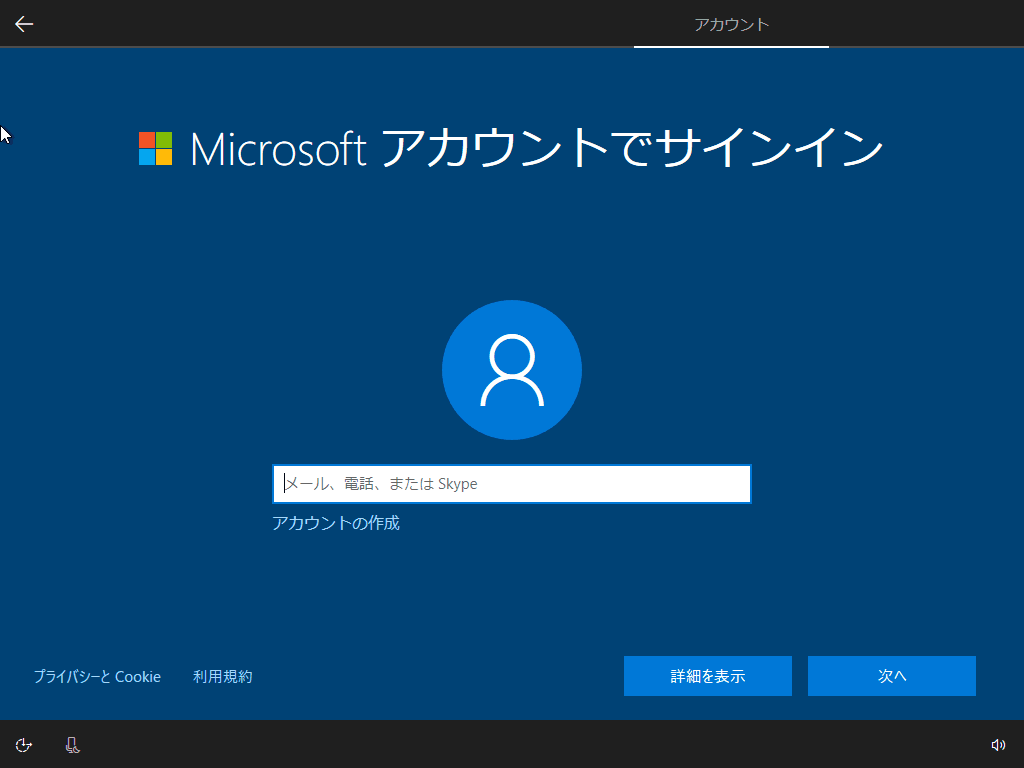
Proエディションの場合
同じ画面でProエディションの場合は、左下のところにオフラインアカウント(=ローカルアカウント)でアカウントを設定するリンクが出ています。
バージョン1903以前はHomeエディションでもこの画面だったはずです。
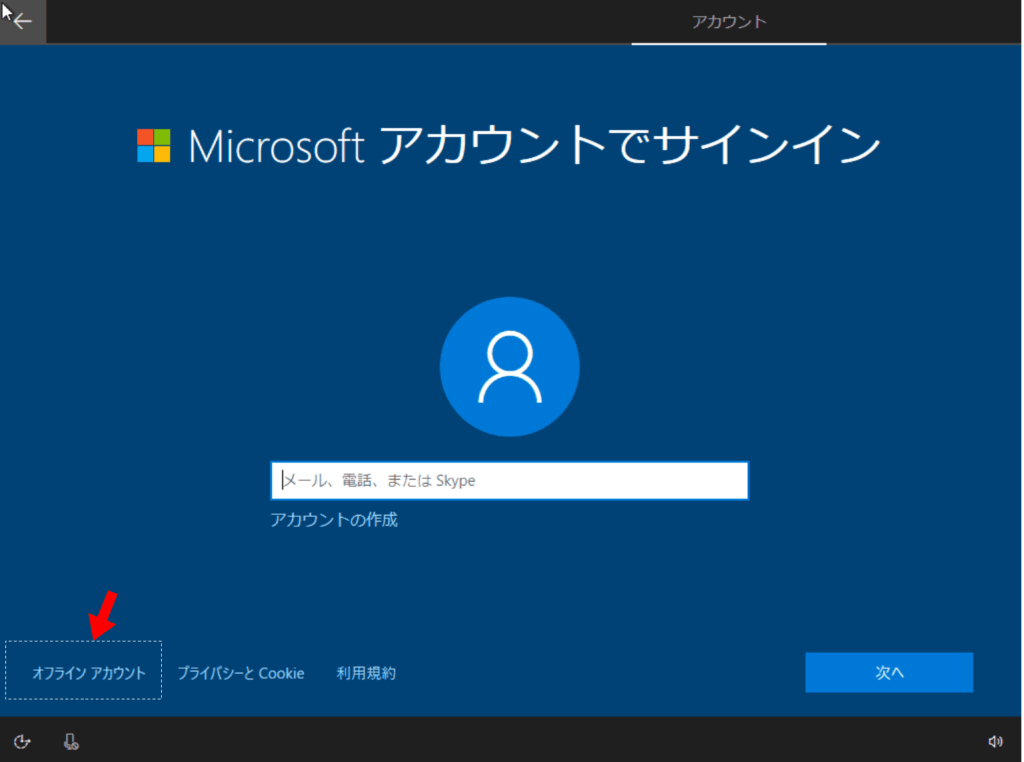
インターネット未接続の場合
さきほどのネットワーク接続画面で「インターネットに接続していません」の文字リンクを選択すると、アカウント設定画面がローカルアカウントの設定画面になります。
有線LANケーブルをつなげているとネットワーク接続画面がスキップされるかもしれないので、LANケーブルを一旦外しておいたほうが確実です。無線LANスイッチでWiFiをON/OFFできる場合は無線LANもOFFにしておいたほうが確実です。
Homeエディションかつローカルアカウントで初期セットアップをしたい場合は、このインターネット接続をしない方法で進めるしかなさそうです。初期セットアップ完了後にあらためてインターネットに接続すれば問題なしです。
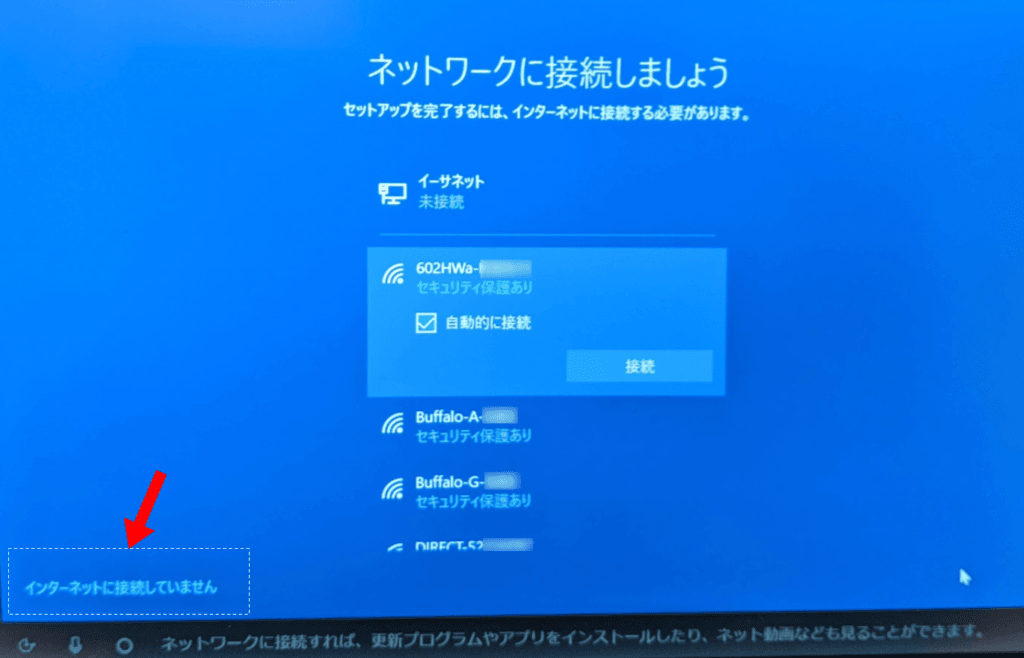
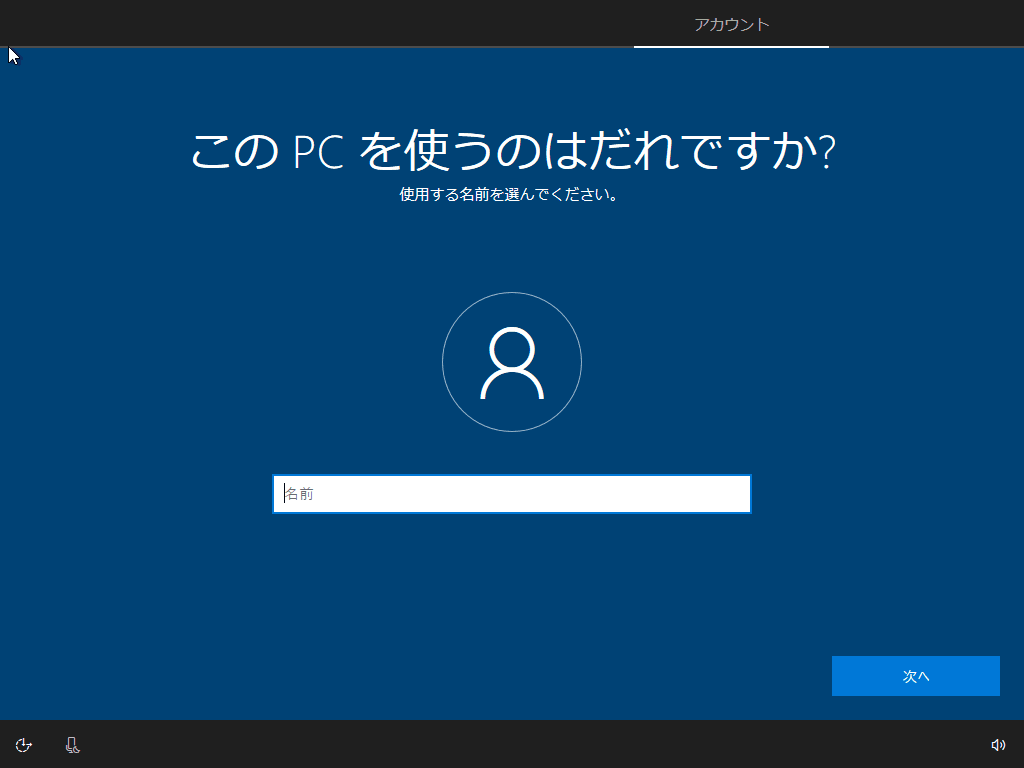
再インストールが必要な場合も
一度マイクロソフトアカウントしか設定できない画面まで進んでしまうと、戻るボタンでネットワーク接続画面に戻ることができなくなります。
電源ボタン長押しで強制終了してもう一度電源を入れると「こんにちは、コルタナです」からやり直しになりますが、WiFi設定を記憶しているようでネットワーク設定画面がスキップされてマイクロソフトアカウントしか選べない画面に進んでしまいます。
それならと無線LANスイッチをOFFにして電源入れ直しでやり直そうとしても、記憶しているWiFiに接続しに行こうとしていつまでもアカウント設定画面までたどり着けませんでした。有線LANの場合はLANケーブルを抜けばオフラインアカウントのほうに進めました。
一度WiFiにつないで設定を保存してしまうと、もはや再度クリーンインストールをやり直しするしかなくなるようです。
ローカルアカウントにしたい場合は注意
Homeエディションは家庭向けPCという位置づけなので、マイクロソフトアカウントにしてほしい方針なのは理解できますが、Windows7から買い替えのお客様にはローカルアカウントのほうがWindows10へ移行してもらいやすいと思います。しばらく経って見に行くとマイクロソフトアカウントに誘導されて切り替わっていることも多いので、それほど悩む必要もないかなと思っています。
メーカー製PCは現在でもバージョン1903で納品されている場合が多いです。今はクリーンインストール時にしか1909の初期セットアップ画面を見ることがないので今回テストして整理してみました。


なってしまってから検索してこのページに来ました。
Skypeアカウント(仮にhogeと)でもよかったので、入れると「ホゲホゲ」という恥ずかしいサインイン名になってしまいました。
あとからでしたらマイクロソフトアカウントからローカルアカウントに変更できます.
スタート⇒設定⇒アカウント⇒ローカルアカウントに切り替える
先ほど,新しいマシンのセットアップ中,後戻りできなくなりました.Homeエディションです.
ですが,アカウントを作れという画面が出た状態で,WiFiルータ(親機)の電源を切って,Windowsセットアップの戻るボタンを押すとエラーが表示され,ローカルアカウント作成画面に進めました.
ちなみに1809でした.
バージョン1909になって変わったようです。
1809のときはご指摘の通りできていたのかもしれません。